Модульбанк - Интернет-эквайринг

О системе:
Модульбанк - российский цифровой коммерческий банк для предпринимателей и единственный банк, который работает только с малым и средним бизнесом.
Данная платежная система позволяет подключить онлайн-кассу и предлагает свое решение по чекам, подробнее тут https://modulbank.ru/cloudpay
Как подключить:
Настройка подключения приема платежей через Модульбанк для зарегистрированного в сервисе АвтоВебОфис аккаунтов состоит из трёх этапов:
Первый этап: Открытие счёта в Модульбанке.
Второй этап: Настройка подключения аккаунта на стороне Модульбанка.
Третий этап: Настройка подключения аккаунта на стороне сервиса АвтоВебОфис.
Если Вы хотите, чтобы работу по настройке платежной системы в АвтоВебОфисе мы взяли на себя, то воспользуйтесь предложением «Быстрый старт».
Первый этап: Открытие счёта в Модульбанке
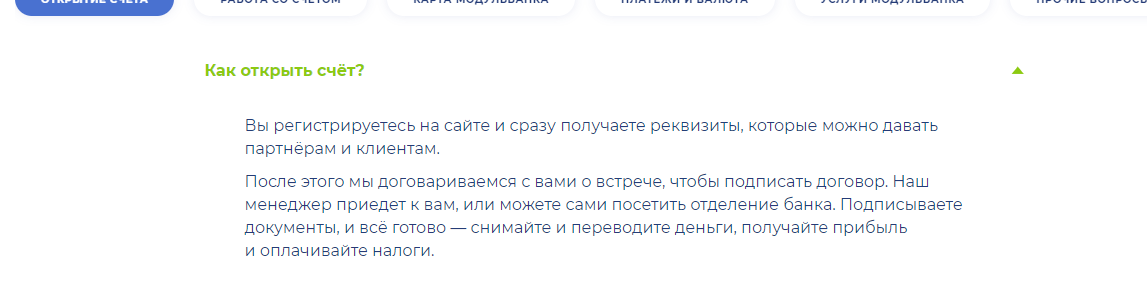
Для открытия счёта в Модульбанке перейдите на сайт Модульбанка и нажмите на кнопку «Открыть счёт бесплатно» и заполните все необходимые поля.
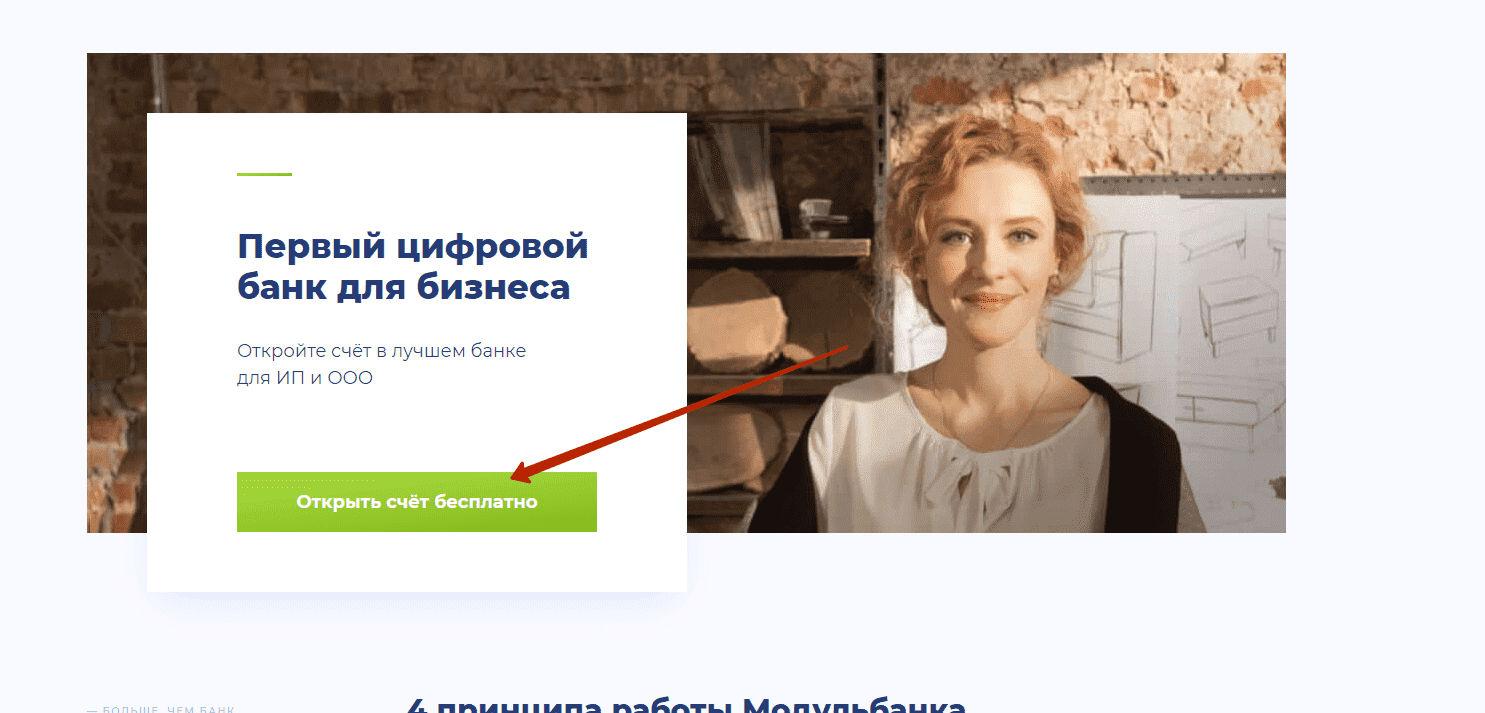
Второй этап: Настройка подключения магазина на стороне Модульбанка.
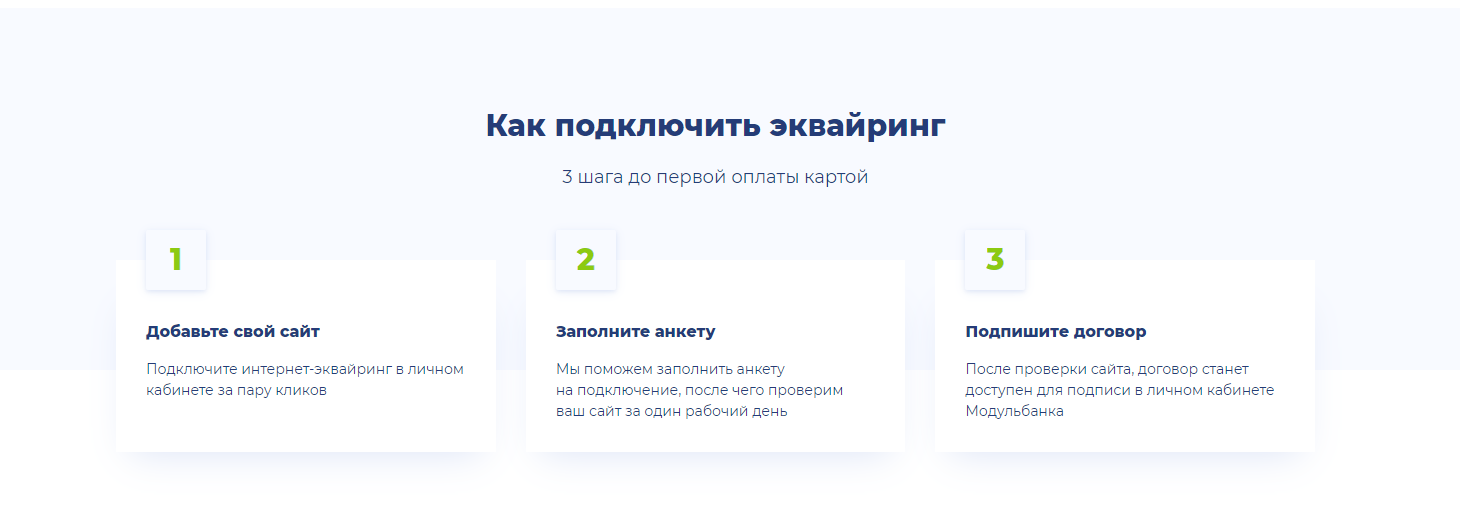
Для подключения интернет-эквайринга на стороне Модульбанка перейдите на страницу Интернет-эквайринга и нажмите кнопку «Подключить эквайринг».
Третий этап: Настройка подключения аккаунта на стороне сервиса АвтоВебОфис.
1. Перейдите в раздел Настройки (1) → Продажи (2) -Способы оплаты (3) → Выберите платёжную систему «Модульбанк - Интернет-эквайринг» (4):
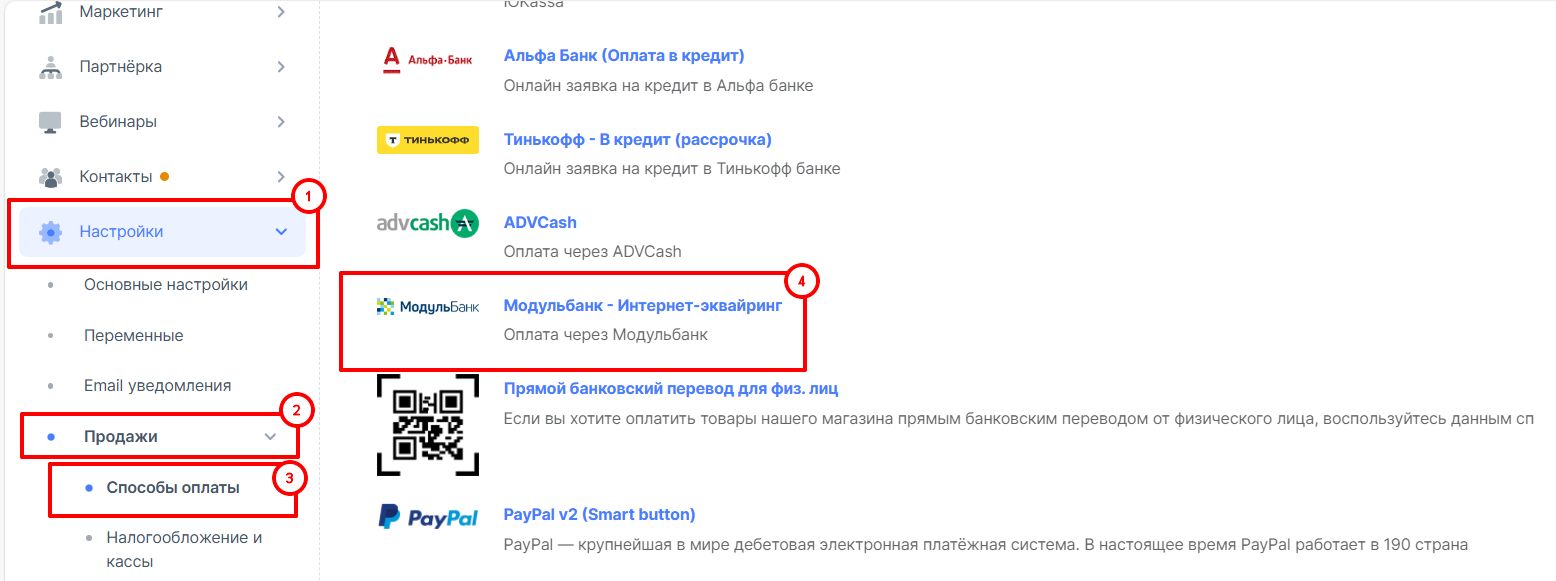
2. На открывшейся странице во вкладке "Настройки подключения" укажите следующие настройки:
- Используется. Поставьте галочку (тем самым Вы позволите Вашим клиентам выбирать «Модульбанк - Интернет-эквайринг» в качестве способа оплаты Ваших товаров и услуг).
- Название для клиента. Укажите название способа оплаты для клиента (именно это название будет выводиться Вашим клиентам на странице выбора способа оплаты за Ваши товары и услуги)
- Страница для получения оповещений от платежной системы - данную ссылку, нужно скопировать и вставить на стороне платежной системы. Откройте вкладку «Еще» в аккаунте платежной системы → из списка услуг выберите «Интернет-эквайринг» → далее «Управление» → выберите нужный магазин → откройте вкладку «Уведомления о транзакциях» и вставьте в поле «Уведомления по URL».
- Идентификатор - укажите номер Вашего merchant id ( идентификатор магазина) зарегистрированного магазина на стороне платежной системы «Модульбанк - Интернет-эквайринг», находится в разделе Данные магазина.
- Пароль или секретное слово - укажите secret_key (секретное слово) из зарегистрированного магазина в «Модульбанк - Интернет-эквайринг», находится в разделе Данные магазина.
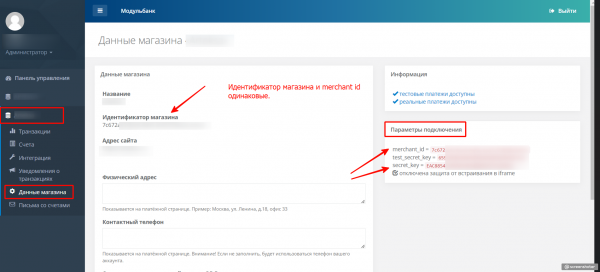
- Адрес для редиректа при успешной оплате - адрес страницы, на которую будет перенаправлен клиент после успешной оплаты.
- Адрес для редиректа при неудавшейся транзакции - адрес страницы, на которую будет перенаправлен клиент в случае ошибки во время выполнения оплаты.
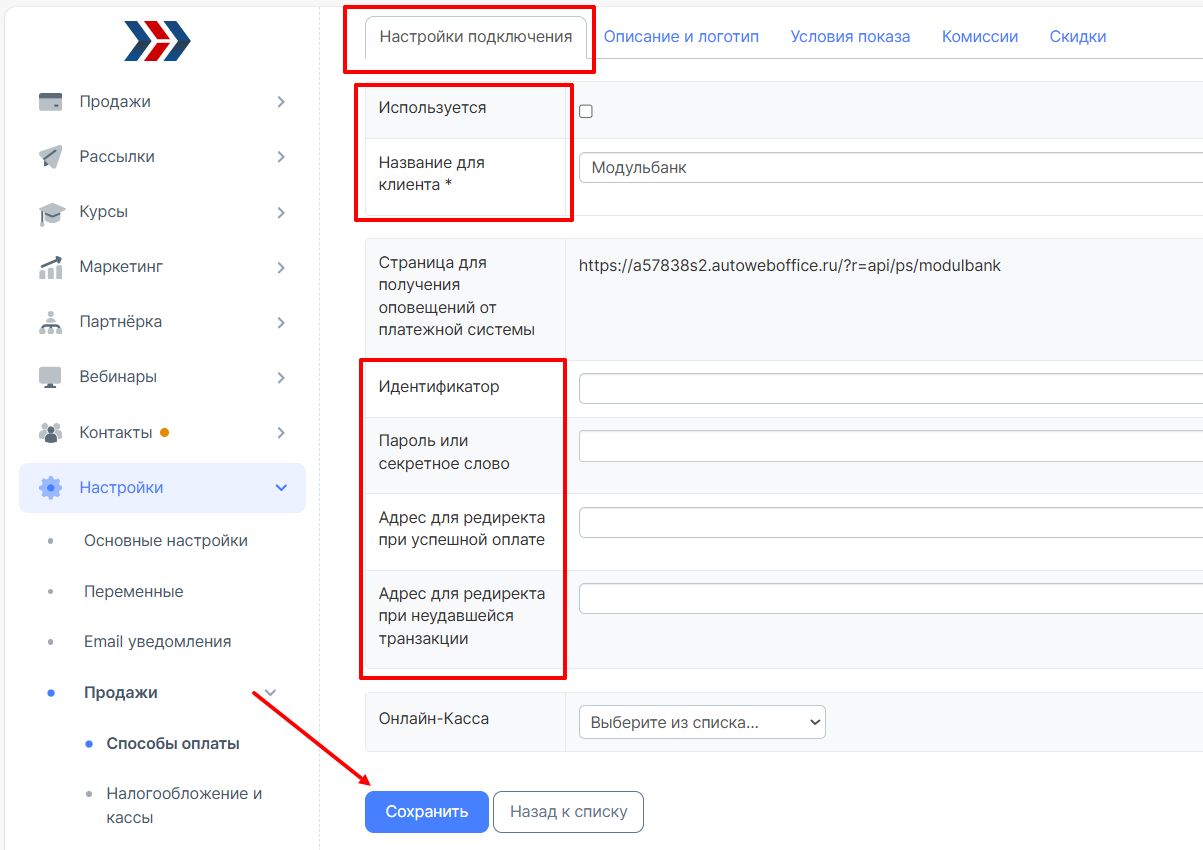
3. На вкладке "Описание и логотип" Вы можете:
- Изменить изображение платёжной системы.
- Описание. В этом поле Вы можете указать краткое описание платежной системы «Модульбанк» для Ваших клиентов. Это краткое описание будет выводиться на странице выбора способов оплаты за Ваши товары и услуги рядом с названием платежной системы "Модульбанк»
- Показывать инструкцию для клиента. Поставьте галочку, если Вы хотите чтобы Вашим клиентам показывалась дополнительная инструкция по использованию выбранной платежной системы «Модульбанк». (Если галочку не поставить, то дополнительная инструкция показываться Вашим клиентам не будет, а будет происходить автоматическая переадресация на сайт выбранной платежной системы).
- Инструкция для клиента. В этом поле укажите текст дополнительной инструкции, которую необходимо показывать Вашим клиентам для облегчения процедуры оплаты Ваших товаров и услуг.
- Нажмите кнопку "Сохранить" после внесения изменений.
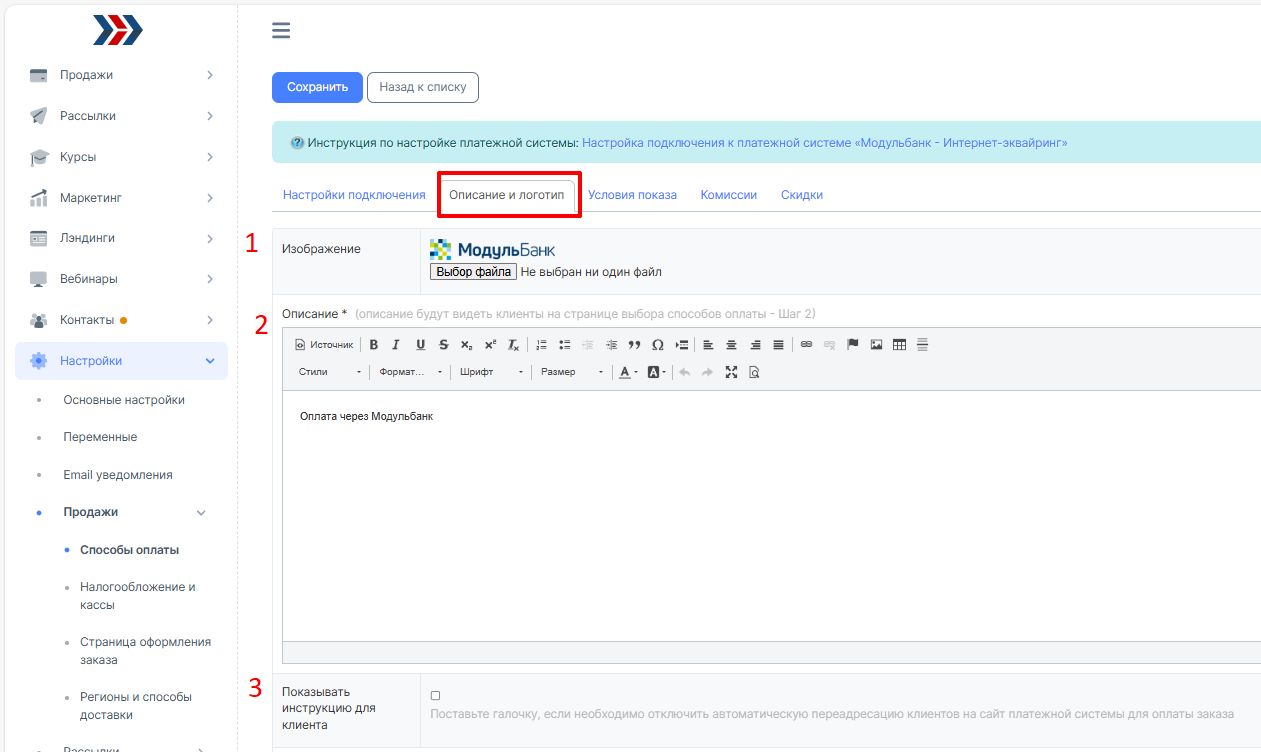
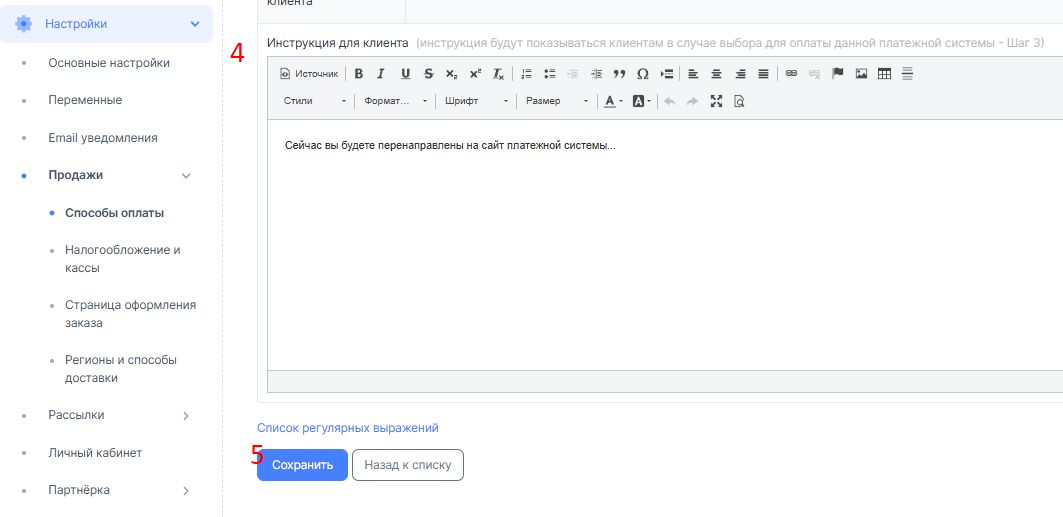
4. Вы можете задать условия показа данной платёжной системы, во вкладке "Условия показа":
- Сумма заказа от - Вы можете указать минимальную сумму заказа (сумму счёта), при которых будет выводиться данный способ оплаты. Если сумма счёта будет меньше значения, указанного в данном поле, то данный способ оплаты не будет предлагаться клиенту, выписавшему счёт.
- Сумма заказа до - Вы можете указать максимальную сумму заказа (сумму счёта), при которых будет выводиться данный способ оплаты. Если сумма счёта будет больше значения, указанного в данном поле, то данный способ оплаты не будет предлагаться клиенту, выписавшему счёт.
- Заказ состоит только из указанных товаров - Если в заказ будет добавлен хоть один товар не входящий в список, то платёжная система не будет предлагаться клиенту.
- В заказе нет ни одного из указанных товаров - Если в заказ будет добавлен хотя-бы один товар из списка, то платёжная система не будет предлагаться клиенту.
- Нажмите кнопку "Сохранить".
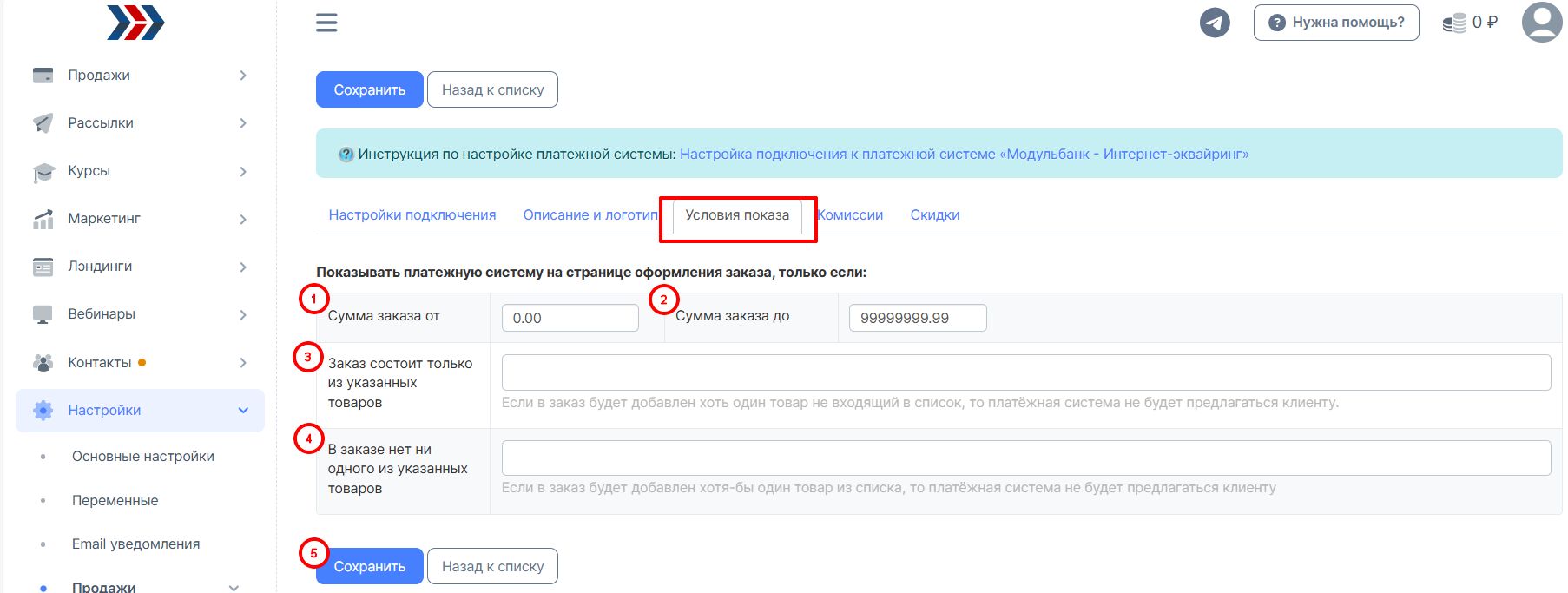
5. Вкладка "Комиссии":
- Комиссия платежной системы. В этом поле укажите размер взымаемой комиссии за использование платежной системы «Модульбанк». (Размер комиссии платежной системы будет учитываться в расходах при совершении оплаты Вашими клиентами через данную платежную систему. Если Вы не несёте никаких дополнительных расходов при оплате Ваших товаров и услуг через платежную систему «Модульбанк», то оставьте значение комиссии равным нулю.)
- Кто платит комиссию за обслуживание. В данном поле выберите, кто будет выплачивать комиссию за обслуживание, взимаемую платежной системой «Модульбанк».
- Нажмите кнопку "Сохранить".
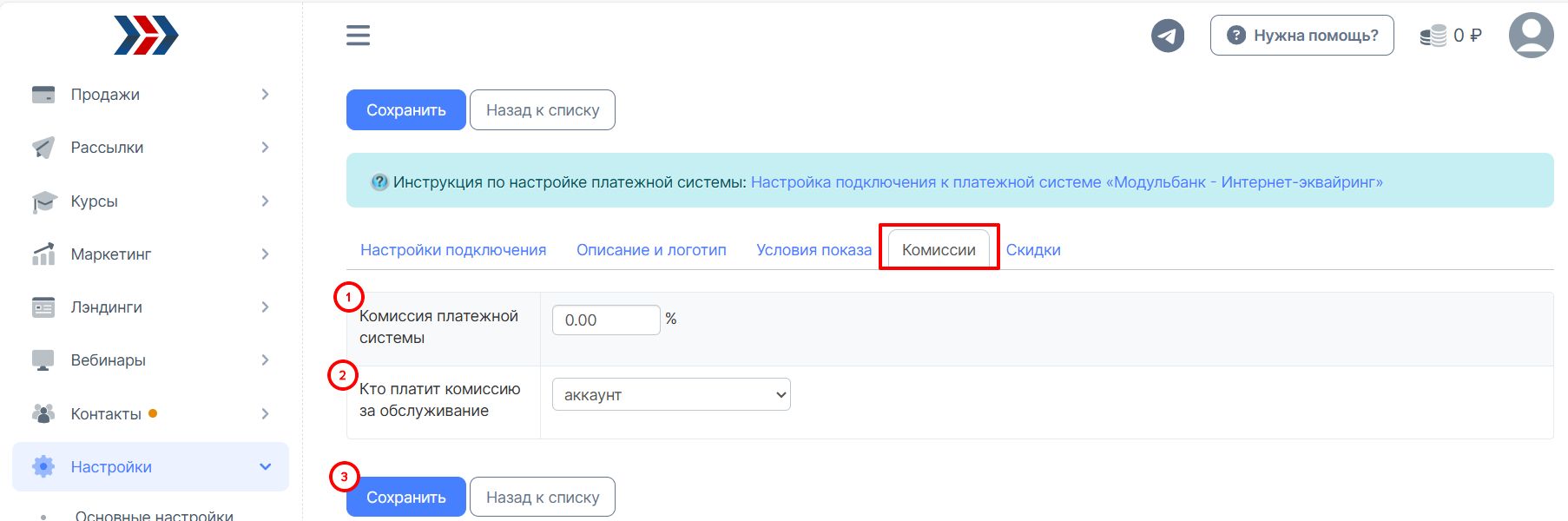
Как проверить все ли настроено верно?
Для проверки правильности настроек, нужно сделать следующее:
1. Перейти в раздел Продажи→Товары
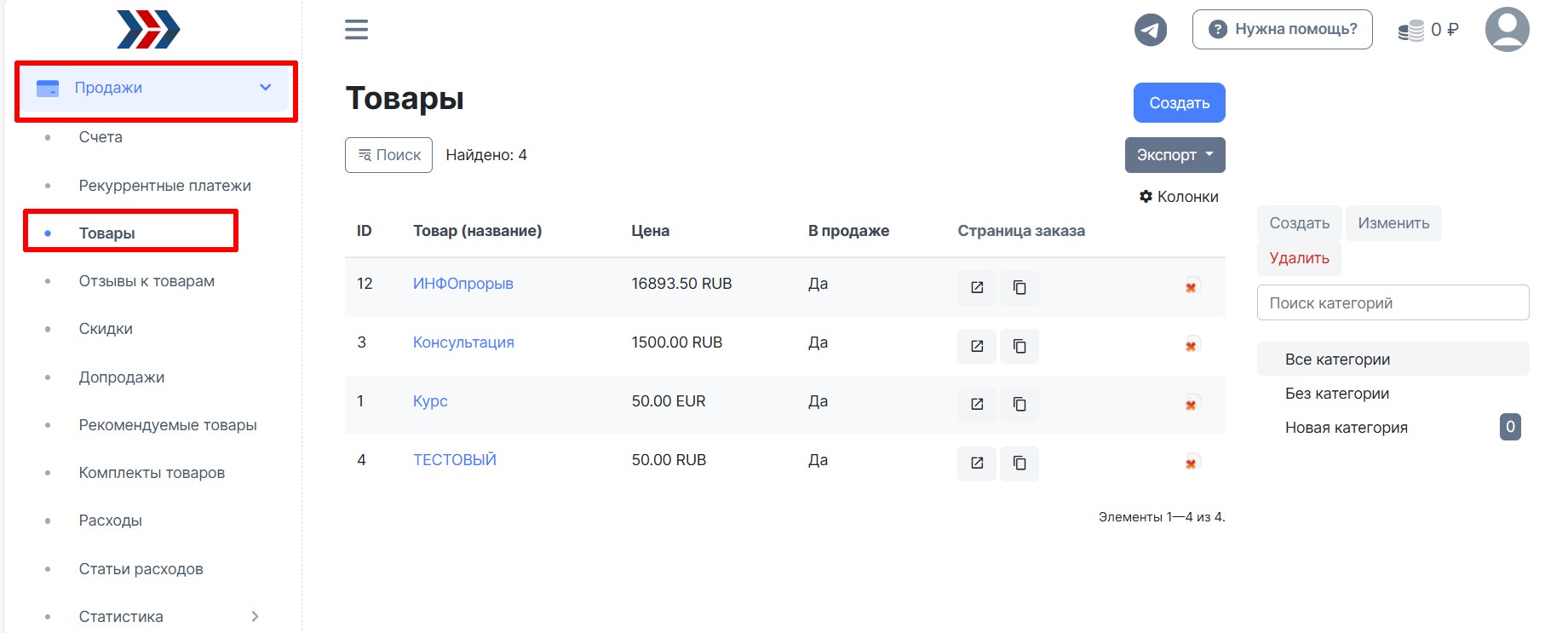
2. Создать тестовый товар стоимостью 50 RUB
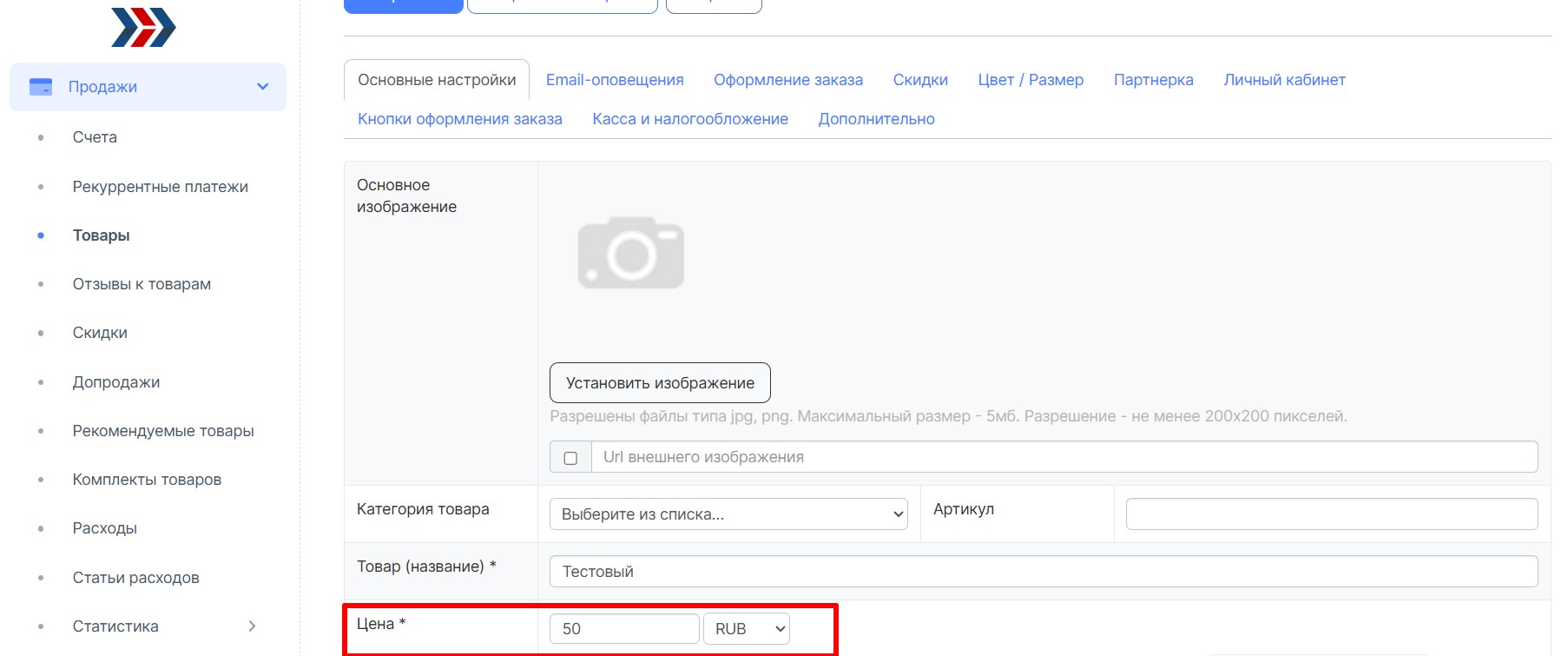
3. Перейти по ссылке заказа:
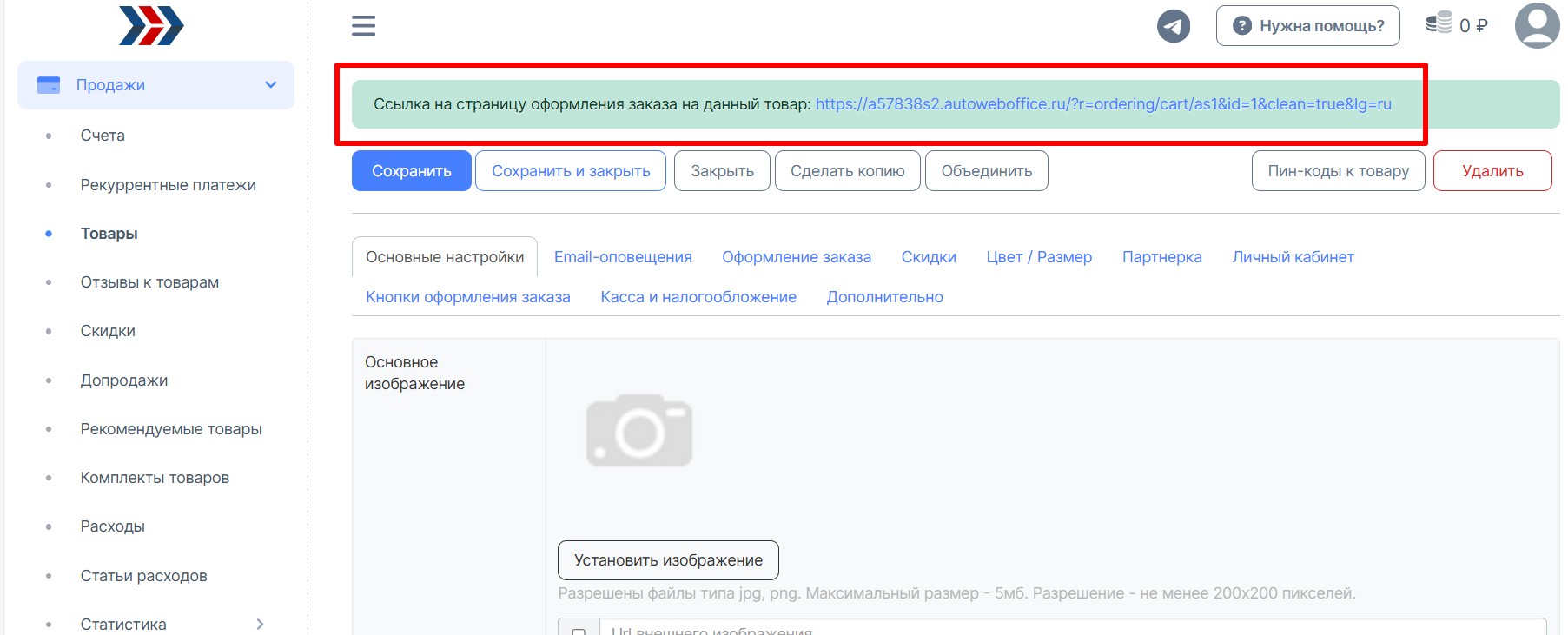
4. Оформить заказ и провести оплату
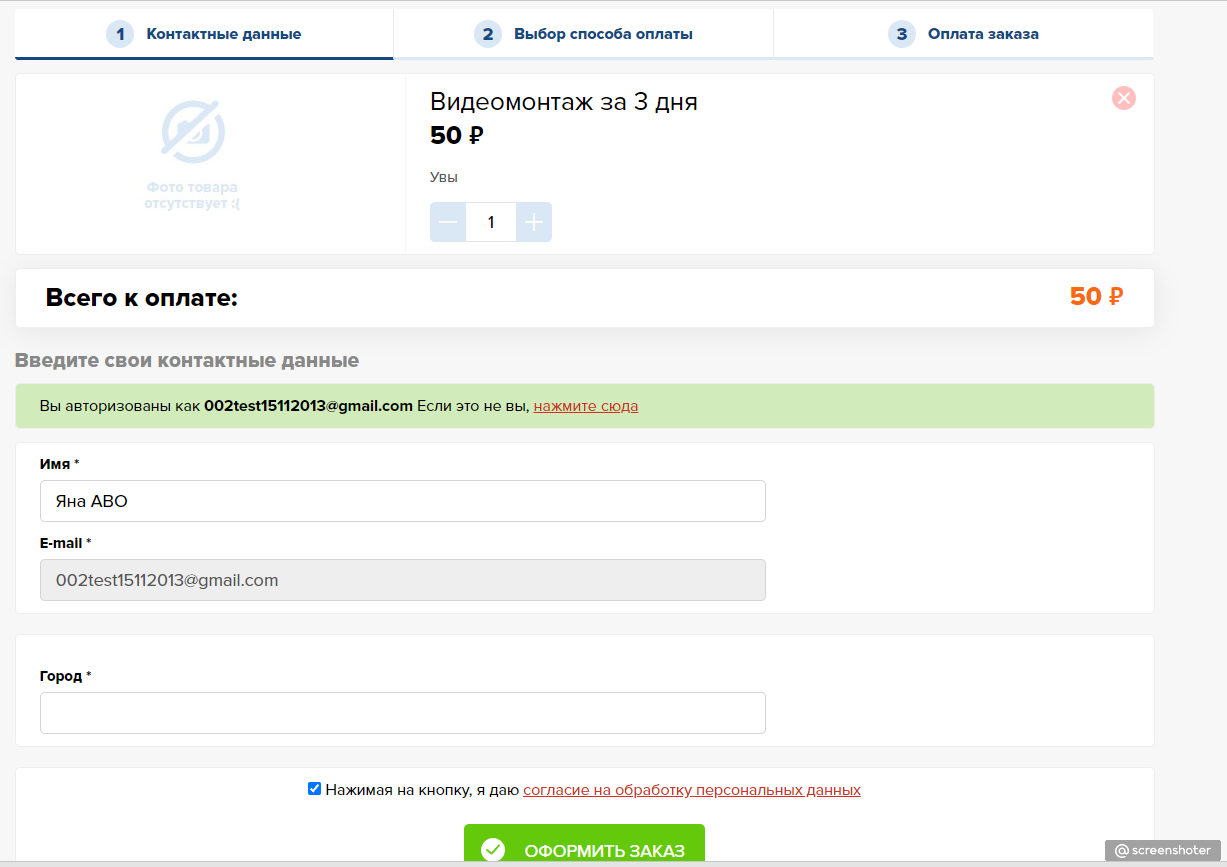
5. Перейти в раздел Продажи → Счета, найти выписанный ранее Вами счет на тестовый товар и посмотреть, сменился ли статус счета автоматически после оплаты
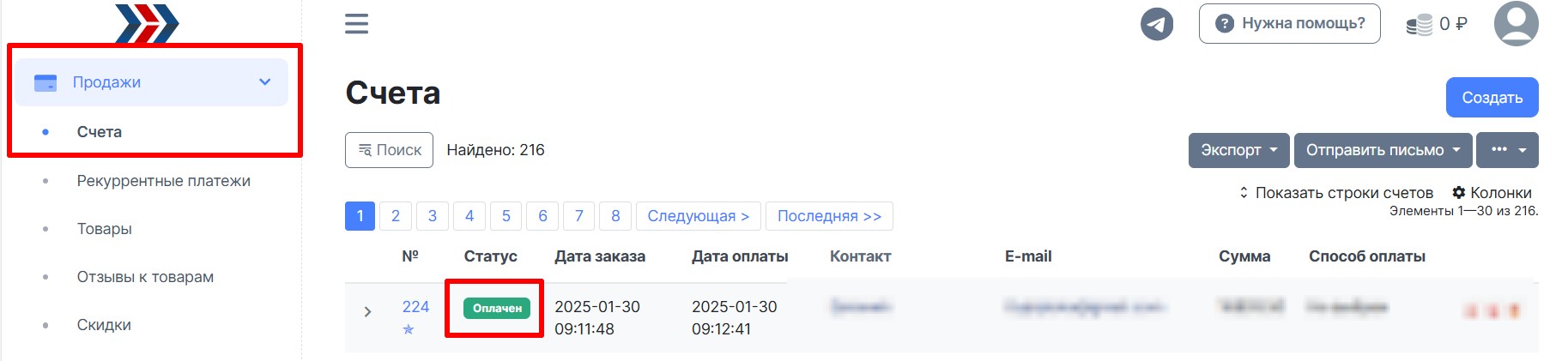
Если все технические настройки были выполнены верно, то статус созданного Вами счета должен был автоматически измениться на «Оплачен»
Если статус счета не изменился, то где-то была допущена ошибка и Вам необходимо ещё раз неспеша повторно выполнить все шаги отвечающие за техническую настройку интеграции с платежной системой и повторно провести тестирование.
Если Вы хотите, чтобы работу по настройке платежной системы в АвтоВебОфисе мы взяли на себя, то воспользуйтесь предложением «Быстрый старт».
Поздравляем, система "Модульбанк - Интернет-эквайринг" успешно подключена!
***
Если после прочтения захотите, чтобы мы помогли все это настроить для вас, для заказа настроек — свяжитесь с нами. Мы всегда готовы обсудить вашу задачу и взять настройку системы на себя.
Контакты:
📲 Телеграм
Или просто заполните анкету на сайте, и мы свяжемся с вами: Autoweboffice